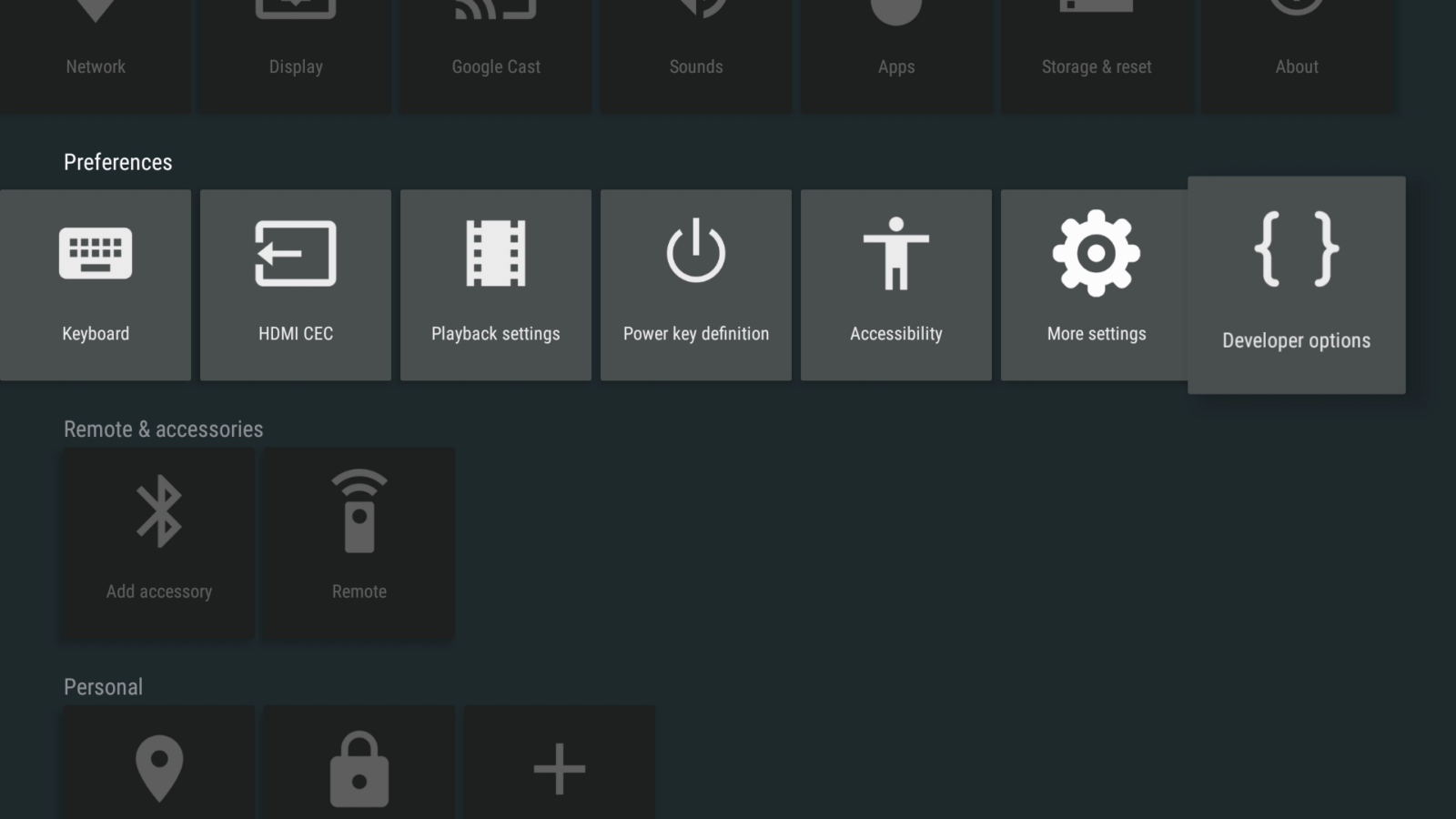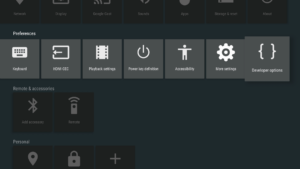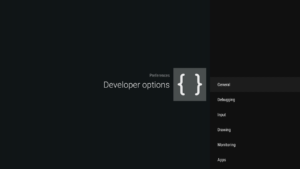Dieser Beitrag richtet sich zugegebenermaßen an einen kleinen Nischensektor unserer Kunden. Wenn Ihnen die Entwickleroptionen, ADB und Marshmallow nicht viel sagen, können Sie diesen Beitrag getrost ignorieren.
Wenn Sie noch hier sind, gehen wir davon aus, dass Sie die Entwickleroptionen von Android auf Ihrem Marshmallow (5.x) basierten Gerät aktivieren wollen oder müssen…
Klicken Sie auf Ihrem Startbildschirm auf das Symbol Einstellungen (normalerweise ein paar Zahnräder)
Sie sehen den nachstehenden Bildschirm, auf dem Sie auf einige der Android-Einstellungen zugreifen können.
Wir müssen tiefer gehen, also blättern Sie eine Zeile nach unten und dann ganz bis zum Ende der Zeile. Klicken Sie auf die Schaltfläche„Weitere Einstellungen„.
Sie werden feststellen, dass sich die Farben ändern und dass neue Einträge angezeigt werden
Scrollen Sie ganz nach unten, und Sie sehen„Über das Telefon“ – klicken Sie darauf
Am Ende der Informationen über Ihr Gerät sehen Sie einen Abschnitt mit dem Titel„Build-Nummer„.
Diesen Eintrag FÜNF Mal hintereinander anklicken
Bei korrekter Ausführung erhalten Sie eine Benachrichtigung, die Sie darauf hinweist
Gehen Sie einen Bildschirm zurück (der Return-Pfeil auf Ihrer Fernbedienung) und Sie können nun den Eintrag„Entwickleroptionen“ sehen
Klicken Sie darauf, und Sie werden feststellen, dass Sie viele neue Einstellungen vornehmen können
Bitte beachten Sie, dass einige dieser Optionen negative Auswirkungen auf den normalen täglichen Gebrauch haben können. Wenn Sie sich nicht sicher sind, was Sie ändern sollen, wenden Sie sich bitte an uns oder an die Person, die Ihnen ursprünglich empfohlen hat, die Entwickleroptionen zu aktivieren.
Wenn Sie noch einmal zurückgehen (zu dem dunkleren Einstellungsbereich, den Sie sehen, wenn Sie auf dem Startbildschirm auf die beiden Rädchen klicken), finden Sie einen entsprechenden neuen Eintrag rechts von der Stelle, an der Sie zuvor auf Weitere Einstellungen geklickt haben.
Wenn Sie auf diesen Eintrag klicken, gelangen Sie zu einer anderen Ansicht der gleichen Entwickleroptionen.